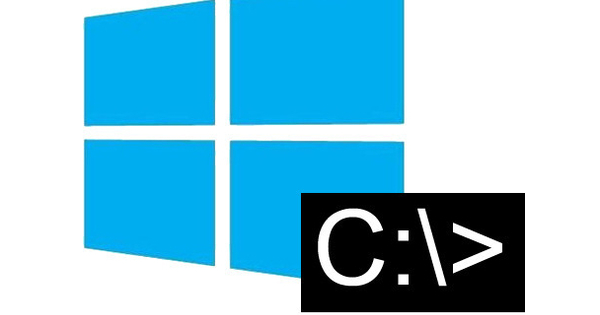ఫాంట్లు మీ పత్రం రూపాన్ని నిర్ణయిస్తాయి. సరైన ఫాంట్ను ఎంచుకోవడం అనేది చాలావరకు వ్యక్తిగత అభిరుచికి సంబంధించిన విషయం, కానీ మీ టైపోగ్రఫీ లైబ్రరీ వందలాది ఇన్స్టాల్ చేయబడిన ఫాంట్లతో నిండిపోతున్నప్పుడు, మీరు దానిని ఎలా తెలివిగా ఉపయోగించగలరు మరియు దానితో పొంగిపోకుండా ఉండగలరు?
చిట్కా 01: ఇన్స్టాల్ చేయండి
కొన్ని విషయాలు కొత్త ఫాంట్ను ఇన్స్టాల్ చేసినంత సులభం. మీరు ఫాంట్ ఫైల్పై డబుల్ క్లిక్ చేయండి మరియు మీరు అన్ని అక్షరాలు మరియు సంఖ్యల ప్రివ్యూ మరియు నమూనా వాక్యాన్ని చూస్తారు. ప్రతిదీ ఎలా కనిపిస్తుందో మీకు సంతోషంగా ఉంటే, మీరు క్లిక్ చేయడం ద్వారా మీ సిస్టమ్కు ఫాంట్ను సులభంగా జోడించవచ్చు ఇన్స్టాల్ చేయడానికి క్లిక్ చేయడానికి. అప్పుడు మీరు Word వంటి ప్రోగ్రామ్ను తెరిచినప్పుడు, కొత్తగా వచ్చినది ఫాంట్ల జాబితాలో ఉంటుంది. ఇవి కూడా చదవండి: Microsoft Word కోసం 15 చిట్కాలు మరియు ఉపాయాలు.

చిట్కా 02: శుభ్రపరచండి
మీరు చాలా ఫాంట్లను ఇన్స్టాల్ చేసి ఉంటే - బహుశా త్వరలో, ఈ కథనాన్ని చదివిన తర్వాత - ప్రధాన శుభ్రపరచడం ఎలా చేయాలో తెలుసుకోవడం ఉపయోగకరంగా ఉంటుంది. Windows నుండి దీని కోసం రెండు ఎంపికలు ఉన్నాయి: దాచండి లేదా తొలగించండి. భాగాన్ని తెరవండి ఫాంట్లు ద్వారా నియంత్రణ ప్యానెల్. మీరు ఫాంట్పై కుడి-క్లిక్ చేస్తే, మీరు ఇతర విషయాలతోపాటు ఫాంట్ను ఎంచుకోవచ్చు తొలగించు లేదా దాచు. మొదటి ఎంపిక, తొలగించు, ఫైనల్. దాచిన ఫాంట్లు సిస్టమ్లో ఉంటాయి, కానీ మీ ప్రోగ్రామ్లలో కనిపించవు. దాచిన ఫాంట్ను తిరిగి తీసుకురావడానికి, దాన్ని ఎంచుకుని, కుడి-క్లిక్ చేయండి ప్రదర్శించడానికి దాన్ని మళ్లీ యాక్టివ్గా చేయడానికి.

చిట్కా 03: ఉదాహరణ
ఇన్స్టాల్ చేయబడిన ఫాంట్ల స్థూలదృష్టిలో మీరు ఫాంట్ ఫైల్పై కుడి-క్లిక్ చేసినప్పుడు, మీకు ఎంపిక కూడా కనిపిస్తుంది ఉదాహరణ. మీరు కావాలనుకుంటే ఈ ఫాంట్ ప్రివ్యూని నేరుగా ప్రింటర్కి పంపవచ్చు. కాపీరైట్ చిహ్నం వంటి ప్రత్యేక అక్షరాలను కనుగొనడానికి, విండోలో ఉపయోగించండి ఫాంట్లు అప్పగింపు ఒక పాత్రను కనుగొనండి. ఎగువ పెట్టెలో, మీరు ఉపయోగించాలనుకుంటున్న ఫాంట్ను ఎంచుకుని, ఆపై గ్రిడ్లో కావలసిన అక్షరంపై క్లిక్ చేయండి. అప్పుడు మీరు అక్షరాన్ని టెక్స్ట్ డాక్యుమెంట్లో కాపీ చేసి అతికించవచ్చు.
 ఈ రోజుల్లో మీరు టన్నుల కొద్దీ ఫాంట్లను ఇన్స్టాల్ చేసుకోవచ్చు, ఇది మీ PCని నెమ్మదిస్తుంది
ఈ రోజుల్లో మీరు టన్నుల కొద్దీ ఫాంట్లను ఇన్స్టాల్ చేసుకోవచ్చు, ఇది మీ PCని నెమ్మదిస్తుంది ఫాంట్ vs ఫాంట్
"ఫాంట్" అనే పదం కాస్టింగ్ కోసం లాటిన్ పదాన్ని సూచిస్తుంది. ఈ పదం ఇప్పటికీ లెడ్, యాంటిమోనీ లేదా టిన్లో అక్షరాలు వేసిన సమయం నాటిది. ఫాంట్ మరియు టైప్ఫేస్ అనే పదాలు తరచుగా పరస్పరం మార్చుకోబడతాయి. ప్రింటర్కి ఒకే ఫాంట్కి చెందిన వివిధ సెట్ల లెటర్ బ్లాక్లు అవసరం. గారమండ్ డిఫాల్ట్ 10 కోసం ఇది ప్రత్యేక ఫాంట్లను కలిగి ఉంది మరియు గారమండ్ ఇటాలిక్ 12 కోసం వేరే ఫాంట్ల సెట్ను కలిగి ఉంది. ఫాంట్ ఇప్పటికీ స్టాండర్డ్, బోల్డ్, ఇటాలిక్స్ లేదా బోల్డ్ ఇటాలిక్స్ వంటి నిర్దిష్ట డ్రాయింగ్ స్టైల్లో ఫాంట్.

చిట్కా 04: డిఫాల్ట్ ఫాంట్లు
ప్రస్తుత తరం PC లలో మీరు మీ కంప్యూటర్కు ఇబ్బంది లేకుండా చాలా ఫాంట్లను ఇన్స్టాల్ చేయవచ్చు. ప్రోగ్రామ్ చాలా నెమ్మదిగా ఫాంట్ల కోసం దాని ఎంపిక మెనుని రూపొందించినప్పుడు మాత్రమే మీరు ఏదైనా ఆలస్యం గమనించవచ్చు. కానీ తక్కువ RAM ఉన్న PCలో కూడా, మీరు 1,000 ఫాంట్లతో ఎటువంటి సమస్యలు లేకుండా పని చేయవచ్చు. విండో దిగువన ఫాంట్లు మీ ఆపరేటింగ్ సిస్టమ్లోని ఫాంట్ల సంఖ్యను కనుగొనండి.
Windows సిస్టమ్తో వచ్చిన అసలైన ఫాంట్ల సెట్కి తిరిగి వెళ్లడానికి, విండోలో క్లిక్ చేయండి ఫాంట్లు ఎడమవైపు ఫాంట్ సెట్టింగ్లు మరియు మీ ఎంచుకోండి డిఫాల్ట్ ఫాంట్ సెట్టింగ్లను పునరుద్ధరించండి. ఈ డిఫాల్ట్ ఫాంట్లు ఆపరేటింగ్ సిస్టమ్కు చెందినవి మరియు తీసివేయకూడదు. అవి స్క్రీన్ కోసం ఆప్టిమైజ్ చేయబడ్డాయి మరియు ప్రింటింగ్ కోసం కాదు. మీరు ఇంటర్నెట్ నుండి కొత్త ఫాంట్లను డౌన్లోడ్ చేసినప్పుడు, అవి సాధారణంగా TrueType (.ttf) ఫైల్లు. నాణ్యతను కోల్పోకుండా, మీరు ఈ ఫాంట్లను ఇష్టానుసారంగా విస్తరించవచ్చు. OpenType ఫాంట్ (.otf) మైక్రోసాఫ్ట్ ద్వారా రూపొందించబడింది మరియు అందువలన ప్రధానంగా Windows అప్లికేషన్లలో కనిపిస్తుంది. చివరగా, మీరు పోస్ట్స్క్రిప్ట్ ఫాంట్లను (.pfb) కలిగి ఉన్నారు, ఇవి వృత్తిపరమైన ఉపయోగం కోసం Adobe ద్వారా అందించబడిన ప్రామాణికమైనవి.

చిట్కా 05: ఫాంట్ బ్యాంకులు
మీరు ఆన్లైన్ ఫాంట్ బ్యాంకుల ద్వారా ఫాంట్ల విస్తృత ఎంపికను కలిగి ఉన్నారు. అయితే, మంచి ఫాంట్ను రూపొందించడం అనేది ఒక ప్రత్యేకమైన వృత్తి మరియు దురదృష్టవశాత్తూ మీరు ఉచిత ఫాంట్లలో చాలా అయోమయాన్ని కనుగొంటారు. www.dafont.com లేదా www.1001freefonts.com వంటి వెబ్సైట్లు తమ ఆఫర్లను వివిధ వర్గాలుగా విభజిస్తాయి. రెండు మూలాలలో కూడా చాలా డింగ్బాట్లు ఉన్నాయి. డింగ్బాట్లు మీరు అక్షరాల వలె కీబోర్డ్ ద్వారా నమోదు చేసే చిత్రాలు, చిహ్నాలు లేదా ఆభరణాలు. Metallica, Apple, Walt Disney లేదా Coca Cola ఫాంట్లను ఉపయోగించాలనుకుంటున్నారా? www.flexfonts.nlలో మీరు వాటిని అక్షర క్రమంలో కనుగొంటారు.
Google 800 కంటే ఎక్కువ నాణ్యత గల ఫాంట్ కుటుంబాలను అందిస్తుందికామిక్ సాన్స్ ద్వేషం
వేలకొద్దీ ఫాంట్లలో, ఎమోషన్స్ను వేడెక్కించేది ఒకటి: కామిక్ సాన్స్. మైక్రోసాఫ్ట్ ఫాంట్ 90ల ప్రారంభంలో కార్టూన్ల శ్రేణి కోసం రూపొందించబడింది. టైపోగ్రాఫికల్గా, ఈ ఫాంట్ నిజానికి డ్రాగన్. బరువు పంపిణీ (రేఖల మందం) బాగా లేదు మరియు పదంలోని అక్షరాల మధ్య సమతుల్యత చెదిరిపోతుంది. రూపకర్తలు ఫాంట్ను సామూహికంగా అసహ్యించుకుంటారు, అయితే డూ-ఇట్-మీరే డిజైనర్లు తరచుగా ఈ సానుభూతి గల క్లాసిక్కి తిరిగి వస్తారు. ఇంతలో, ఈ ఫాంట్ గురించి అనేక ద్వేషపూరిత సైట్లు కూడా ఉన్నాయి.

చిట్కా 06: Google ఫాంట్లు
Google మిమ్మల్ని 800 కంటే ఎక్కువ నాణ్యత గల ఫాంట్ కుటుంబాలకు పరిగణిస్తుంది. సరైన ఫాంట్ను త్వరగా కనుగొనడానికి, మీ స్క్రీన్ కుడి వైపున ఉన్న ఎంపికలను ఉపయోగించండి. మీరు సెరిఫ్ల నుండి ఎంచుకోవచ్చు (సెరిఫ్) లేదా సాన్స్ సెరిఫ్ (సాన్స్ సెరిఫ్), 'అక్రాస్ ది బోర్డ్' బాక్స్ కూడా చూడండి. చేతివ్రాతను పోలి ఉండే ఫాంట్లు ఉన్నాయి (చేతివ్రాత) మరియు ఫాంట్లు అన్నీ ఒకే వెడల్పును కలిగి ఉంటాయి (మోనోస్పేస్) ఈ ఫాంట్లను డౌన్లోడ్ చేయడానికి, ముందుగా ఫాంట్ ఫ్యామిలీ పక్కన ఉన్న ప్లస్ గుర్తులపై క్లిక్ చేయడం ద్వారా ఎంపిక చేసుకోండి. డౌన్లోడ్ బాణం ఉపయోగించి వాటిని మీ కంప్యూటర్కు డౌన్లోడ్ చేసుకునే దిగువన ఉన్న బ్లాక్ బార్పై క్లిక్ చేయండి.
Google ఫాంట్లను ఇన్స్టాల్ చేయడం మరింత సులభతరం చేయడానికి, SkyFonts సాధనం ఉంది. సంస్థాపన తర్వాత, ఎంచుకోండి సేవలు ముందు Google ఫాంట్లు. అప్పటి నుండి మీరు ఫాంట్ను ఇన్స్టాల్ చేయాలి Google ఫాంట్లు ఎంచుకోవడానికి, ఆన్ SkyFonts తో క్లిక్ చేసి నిర్ధారించండి జోడించు. మీరు Windows లేదా macOSతో కలిసి ఈ యాప్ని ప్రారంభించినప్పుడు, మీరు సింక్రొనైజేషన్ ఫంక్షన్ని ఉపయోగించవచ్చు, తద్వారా మీ అన్ని కంప్యూటర్లలో ఒకే Google ఫాంట్లు అందుబాటులో ఉంటాయి.